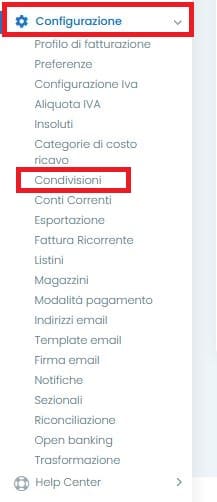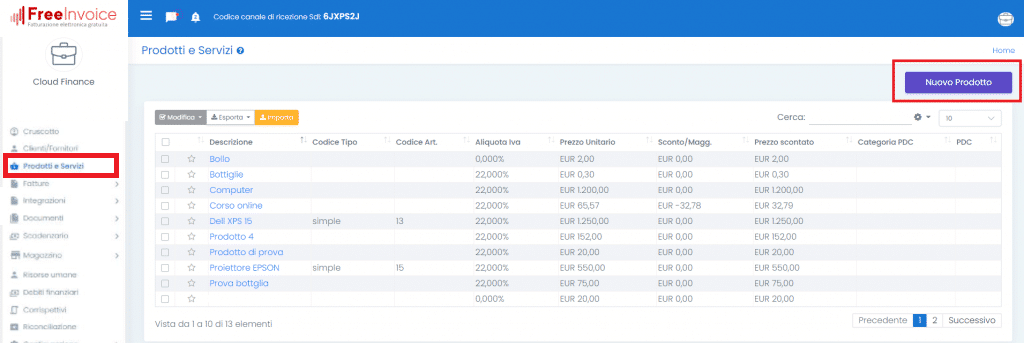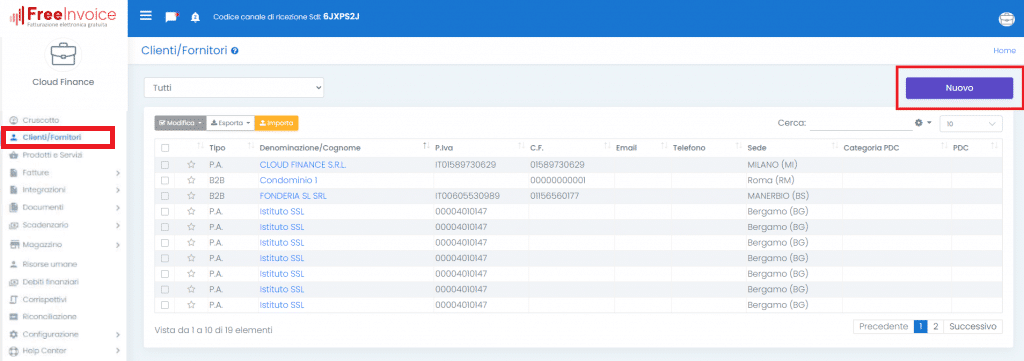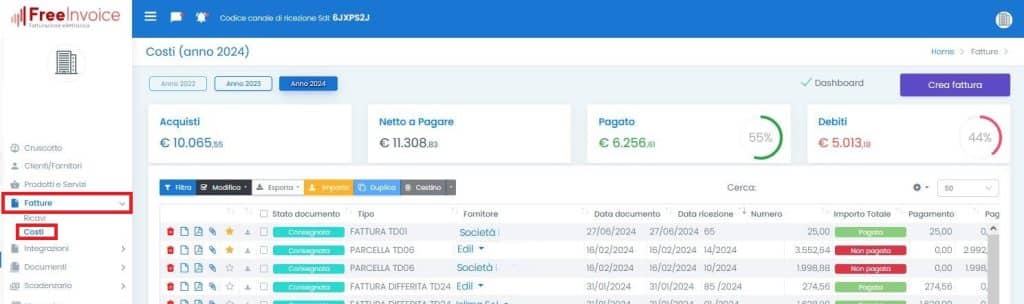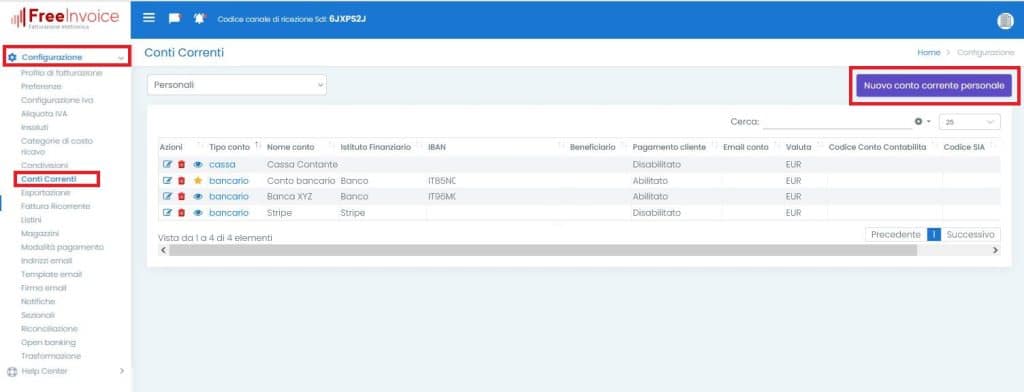Prima fase di utilizzo del servizio FreeInvoice
1. Configurazione/Profilo fiscale
Per prima cosa cliccare su Configurazione nel menù a destra e successivamente su Profilo di fatturazione. Completare le informazioni richieste dall’account e configurare il profilo fiscale. Per la guida completa alla creazione del Profilo Fiscale, clicca qui
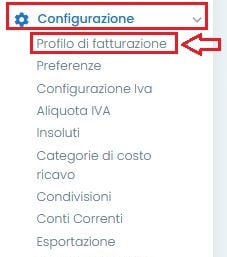
2. Prodotti e servizi
Cliccare su Prodotti e servizi nel menù a destra e successivamente su Nuovo Prodotto così potrò inserire l’anagrafica di tutti i prodotti/servizi che saranno oggetto delle mie fatture di vendita. La guida completa è disponibile al seguente link: https://help.cloudfinance.it/guida-online-category/prodotti-e-servizi/
3. Clienti/Fornitori
Cliccare su Clienti/Fornitori nel menù a destra e successivamente su Nuovo cliente ed inserirò i dati anagrafici del Cliente scegliendo come prima cosa la tipologia se PA o B2B – B2C. La guida completa è disponibile al seguente link: https://help.cloudfinance.it/guida-online-category/clienti-fornitori/
4. Crea Fatture
Cliccare su Fatture nel menù a destra e successivamente su Ricavi e Crea fattura. In tal modo mi si aprirà la sezione in cui potrò creare ed emettere le mie fatture. La guida completa è disponibile al seguente link: https://help.cloudfinance.it/guida-online-category/creazione-fattura/
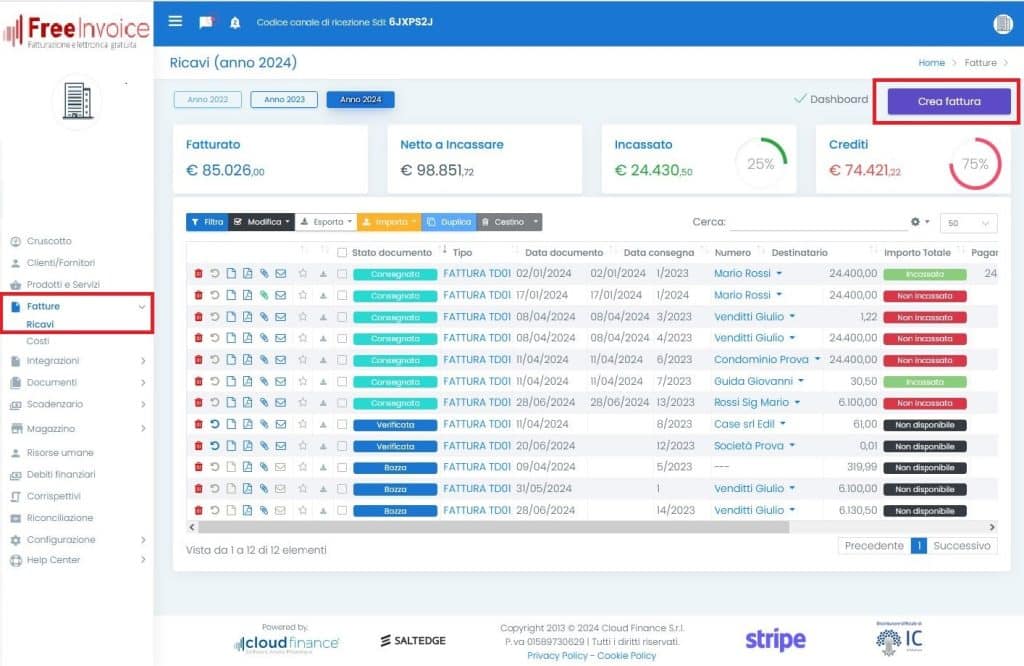
5. Inviare la fattura allo SDI
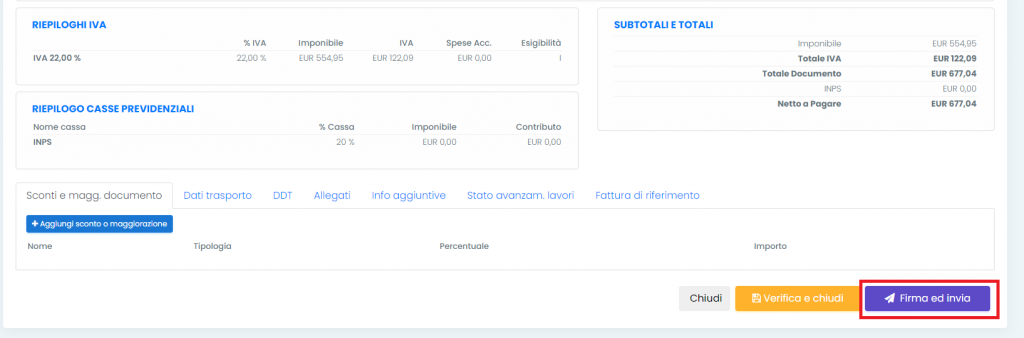
6. Ricevere le fatture dal SdI
Le fatture passive vengono automaticamente ricevute dal SdI e catalogate nella piattaforma una volta comunicato il codice canale 6JXPS2J all’AdE. Sarà possibile visualizzare le fatture ricevute nella sezione Fatture, Costi.
La guida completa sull’inserimento del Codice Canale nella relativa sezione del Cassetto Fiscale è disponibile al seguente link:
https://help.cloudfinance.it/guida-online/comunicazione-codice-canale-allagenzia/?highlight=ricevere%20le%20fatture
7. Personalizzazione conto bancario
Scelta opzionale. Cliccare su Configurazione/ Conti Correnti per personalizzare il conto bancario inserito nelle fatture tra i dati di pagamento. La guida completa è disponibile al seguente link: https://help.cloudfinance.it/guida-online/conti-correnti/?preview=true
8. Condividi il tuo account con il tuo commercialista o altri
Scelta opzionale. Cliccare su Configurazione/ Condivisioni e condividere il proprio account con quello del commercialista. La guida completa è disponibile al seguente link: https://help.cloudfinance.it/guida-online/gestione-condivisioni/?highlight=condivisione